PELCO Device Utility 2 User Manual [ru]
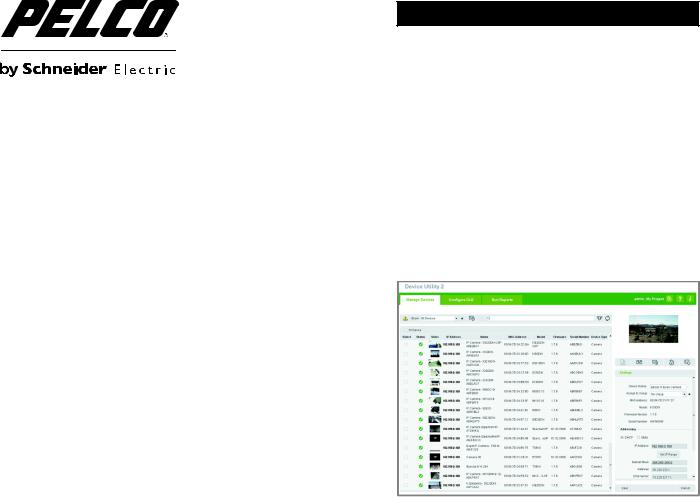
УСТАНОВКА И ЭКСПЛУАТАЦИЯ
Программмное
обеспечение
Device Utility 2
для IP-устройств Pelco
C2984M-A-RU (4/13)

Содержание
Описание . . . . . . . . . . . . . . . . . . . . . . . . . . . . . . . . . . . . . . . . . . . . . . . . . . . . . . . . . . . . . . . . . . . . . . . . . . . . . . . . . . . . . . . . . . . . . . . . . . . . . . . . 3
Требования к системе. . . . . . . . . . . . . . . . . . . . . . . . . . . . . . . . . . . . . . . . . . . . . . . . . . . . . . . . . . . . . . . . . . . . . . . . . . . . . . . . . . . . . . . . . . . . . . 3
Установка. . . . . . . . . . . . . . . . . . . . . . . . . . . . . . . . . . . . . . . . . . . . . . . . . . . . . . . . . . . . . . . . . . . . . . . . . . . . . . . . . . . . . . . . . . . . . . . . . . . . . . . . 4
Функционирование. . . . . . . . . . . . . . . . . . . . . . . . . . . . . . . . . . . . . . . . . . . . . . . . . . . . . . . . . . . . . . . . . . . . . . . . . . . . . . . . . . . . . . . . . . . . . . . . . 5 Вход в программу . . . . . . . . . . . . . . . . . . . . . . . . . . . . . . . . . . . . . . . . . . . . . . . . . . . . . . . . . . . . . . . . . . . . . . . . . . . . . . . . . . . . . . . . . . . . . 5 Создание проекта. . . . . . . . . . . . . . . . . . . . . . . . . . . . . . . . . . . . . . . . . . . . . . . . . . . . . . . . . . . . . . . . . . . . . . . . . . . . . . . . . . . . . . . . . . . . . 5 Отключение. . . . . . . . . . . . . . . . . . . . . . . . . . . . . . . . . . . . . . . . . . . . . . . . . . . . . . . . . . . . . . . . . . . . . . . . . . . . . . . . . . . . . . . . . . . . . . . . . . 5 Пользование справкой . . . . . . . . . . . . . . . . . . . . . . . . . . . . . . . . . . . . . . . . . . . . . . . . . . . . . . . . . . . . . . . . . . . . . . . . . . . . . . . . . . . . . . . . . 6 Поиск информации о Программе DU2 . . . . . . . . . . . . . . . . . . . . . . . . . . . . . . . . . . . . . . . . . . . . . . . . . . . . . . . . . . . . . . . . . . . . . . . . . . . . 6
Вкладка Manage Devices (Управление устройствами) . . . . . . . . . . . . . . . . . . . . . . . . . . . . . . . . . . . . . . . . . . . . . . . . . . . . . . . . . . . . . . . . . . . . 6 Элементы управления для поиска устройств. . . . . . . . . . . . . . . . . . . . . . . . . . . . . . . . . . . . . . . . . . . . . . . . . . . . . . . . . . . . . . . . . . . . . . . 7 Создание новой группы устройств . . . . . . . . . . . . . . . . . . . . . . . . . . . . . . . . . . . . . . . . . . . . . . . . . . . . . . . . . . . . . . . . . . . . . . . . . . . 7 Добавление нового устройства. . . . . . . . . . . . . . . . . . . . . . . . . . . . . . . . . . . . . . . . . . . . . . . . . . . . . . . . . . . . . . . . . . . . . . . . . . . . . . 7 Использование усовершенствованного поиска. . . . . . . . . . . . . . . . . . . . . . . . . . . . . . . . . . . . . . . . . . . . . . . . . . . . . . . . . . . . . . . . . 8 Сетка устройств . . . . . . . . . . . . . . . . . . . . . . . . . . . . . . . . . . . . . . . . . . . . . . . . . . . . . . . . . . . . . . . . . . . . . . . . . . . . . . . . . . . . . . . . . . . . . . 8 Открытие веб-страницы из эскиза . . . . . . . . . . . . . . . . . . . . . . . . . . . . . . . . . . . . . . . . . . . . . . . . . . . . . . . . . . . . . . . . . . . . . . . . . . . 9
Использование мыши и комбинации клавиш быстрого вызова на клавиатуре . . . . . . . . . . . . . . . . . . . . . . . . . . . . . . . . . . . . . . . 9
Панель настройки устройств . . . . . . . . . . . . . . . . . . . . . . . . . . . . . . . . . . . . . . . . . . . . . . . . . . . . . . . . . . . . . . . . . . . . . . . . . . . . . . . . . . . 10 Применение скриптов . . . . . . . . . . . . . . . . . . . . . . . . . . . . . . . . . . . . . . . . . . . . . . . . . . . . . . . . . . . . . . . . . . . . . . . . . . . . . . . . . . . . 11 Обновление встроенного ПО . . . . . . . . . . . . . . . . . . . . . . . . . . . . . . . . . . . . . . . . . . . . . . . . . . . . . . . . . . . . . . . . . . . . . . . . . . . . . . 11 Поиск сопоставленного сетевого диска. . . . . . . . . . . . . . . . . . . . . . . . . . . . . . . . . . . . . . . . . . . . . . . . . . . . . . . . . . . . . . . . . . . . . . 11 Установка старой версии встроенного ПО. . . . . . . . . . . . . . . . . . . . . . . . . . . . . . . . . . . . . . . . . . . . . . . . . . . . . . . . . . . . . . . . . . . . 11 Удаление устройств. . . . . . . . . . . . . . . . . . . . . . . . . . . . . . . . . . . . . . . . . . . . . . . . . . . . . . . . . . . . . . . . . . . . . . . . . . . . . . . . . . . . . . 12 Восстановление настройки по умолчанию . . . . . . . . . . . . . . . . . . . . . . . . . . . . . . . . . . . . . . . . . . . . . . . . . . . . . . . . . . . . . . . . . . . 12 Перезапуск устройств . . . . . . . . . . . . . . . . . . . . . . . . . . . . . . . . . . . . . . . . . . . . . . . . . . . . . . . . . . . . . . . . . . . . . . . . . . . . . . . . . . . . 12 Использование панели настройки конфигурации. . . . . . . . . . . . . . . . . . . . . . . . . . . . . . . . . . . . . . . . . . . . . . . . . . . . . . . . . . . . . . 12
Вкладка Configure DU2 (Настройка конфигурации DU2) . . . . . . . . . . . . . . . . . . . . . . . . . . . . . . . . . . . . . . . . . . . . . . . . . . . . . . . . . . . . . . . . . 14 Параметры настройки для проекта. . . . . . . . . . . . . . . . . . . . . . . . . . . . . . . . . . . . . . . . . . . . . . . . . . . . . . . . . . . . . . . . . . . . . . . . . . . . . . 14 Скрипты. . . . . . . . . . . . . . . . . . . . . . . . . . . . . . . . . . . . . . . . . . . . . . . . . . . . . . . . . . . . . . . . . . . . . . . . . . . . . . . . . . . . . . . . . . . . . . . . . . . . 14 Добавление и изменение скриптов . . . . . . . . . . . . . . . . . . . . . . . . . . . . . . . . . . . . . . . . . . . . . . . . . . . . . . . . . . . . . . . . . . . . . . . . . 15 Удаление скриптов. . . . . . . . . . . . . . . . . . . . . . . . . . . . . . . . . . . . . . . . . . . . . . . . . . . . . . . . . . . . . . . . . . . . . . . . . . . . . . . . . . . . . . . 15 Группы устройств . . . . . . . . . . . . . . . . . . . . . . . . . . . . . . . . . . . . . . . . . . . . . . . . . . . . . . . . . . . . . . . . . . . . . . . . . . . . . . . . . . . . . . . . . . . . 16 Настройка логических групп . . . . . . . . . . . . . . . . . . . . . . . . . . . . . . . . . . . . . . . . . . . . . . . . . . . . . . . . . . . . . . . . . . . . . . . . . . . . . . . 16 Управление группами . . . . . . . . . . . . . . . . . . . . . . . . . . . . . . . . . . . . . . . . . . . . . . . . . . . . . . . . . . . . . . . . . . . . . . . . . . . . . . . . . . . . 16 Пользователи DU2 . . . . . . . . . . . . . . . . . . . . . . . . . . . . . . . . . . . . . . . . . . . . . . . . . . . . . . . . . . . . . . . . . . . . . . . . . . . . . . . . . . . . . . . . . . . 17 Обновление встроенного ПО. . . . . . . . . . . . . . . . . . . . . . . . . . . . . . . . . . . . . . . . . . . . . . . . . . . . . . . . . . . . . . . . . . . . . . . . . . . . . . . . . . . 17 Предпочтительные параметры для аудита . . . . . . . . . . . . . . . . . . . . . . . . . . . . . . . . . . . . . . . . . . . . . . . . . . . . . . . . . . . . . . . . . . . . . . . 18
Вкладка Run Reports (Подготовка отчетов) . . . . . . . . . . . . . . . . . . . . . . . . . . . . . . . . . . . . . . . . . . . . . . . . . . . . . . . . . . . . . . . . . . . . . . . . . . . . 18 Функции управления отчетами о действиях и об ошибках . . . . . . . . . . . . . . . . . . . . . . . . . . . . . . . . . . . . . . . . . . . . . . . . . . . . . . . . . . . 18 Устранение ошибок. . . . . . . . . . . . . . . . . . . . . . . . . . . . . . . . . . . . . . . . . . . . . . . . . . . . . . . . . . . . . . . . . . . . . . . . . . . . . . . . . . . . . . . . . . . 18
Приложение . . . . . . . . . . . . . . . . . . . . . . . . . . . . . . . . . . . . . . . . . . . . . . . . . . . . . . . . . . . . . . . . . . . . . . . . . . . . . . . . . . . . . . . . . . . . . . . . . . . . . 19 Порты межсетевого экрана (брандмауэра) . . . . . . . . . . . . . . . . . . . . . . . . . . . . . . . . . . . . . . . . . . . . . . . . . . . . . . . . . . . . . . . . . . . . . . . 19 Поддерживаемые устройства . . . . . . . . . . . . . . . . . . . . . . . . . . . . . . . . . . . . . . . . . . . . . . . . . . . . . . . . . . . . . . . . . . . . . . . . . . . . . . . . . . 20
2 |
C2984M-A-RU (4/13) |

Описание
Программа Device Utility 2 обеспечивает эффективное выполнение настройки, обслуживания и устранения неисправностей поддерживаемых устройств Pelco. Эта программа поможет вам обеспечить точную настройку ваших устройств и сети. Программа Device Utility 2 поддерживает следующие функции:
•Автоматическое распознавание новых устройств
•Проверка общих атрибутов системы
•Обновление программного обеспечения устройств – индивидуально или группами, последовательно или параллельно
•Проверка статуса устройства
•Идентификация устройств
•Добавление и удаление устройств
•Просмотр устройств по группам
•Генерирование отчетов
•Настройка предпочтительных параметров системы
Требования к системе
Перед установкой программного обеспечения убедитесь в том, что компьютер, как минимум, отвечает следующим требованиям ксистеме:
Процессор: Intel® Pentium® III, или эквивалентный, 800 МГц
Операционная система: Microsoft® Windows® XP SP4, Windows Vista® (Enterprise или Ultimate), или Windows 7 (32-битная и 64-битная); Enterprise или Ultimate, или Mac® OS X 10.8
Память: 128 МБайт RAM (рекомендуется 256 МБайт)
ПРИМЕЧАНИЯ:
•Программа Device Utility 2 не предназначена для прямого управления камерами наблюдения.
•Для установки программы Device Utility 2 вы должны иметь право на доступ к компьютеру в качестве администратора.
C2984M-A-RU (4/13) |
3 |

Установка
1.Закройте все открытые программы.
2.Вставьте прилагаемый диск с ресурсами в дисковод для компакт-дисков вашего компьютера. Установочная программа запускается автоматически. Если установочная программа не запустится автоматически, выполните одно из следующих действий:
•Пользователи ОС Windows: Откройте диск CD через меню Start (Пуск) и запустите программу DU2Installer.exe. Появляется диалоговое окно Welcome (Приветствие).
•Пользователи ОС Macintosh: Откройте диск CD через меню Finder (Поисковик) и запустите программу DU2Installer.exe. Появляется диалоговое окно Welcome (Приветствие).
ПРИМЕЧАНИЕ: Если у вас нет диска с ресурсами, перейдите к сайту www.pelco.com, чтобы загрузить программу Device Utility 2.
3.Нажмите кнопку Next (Далее), чтобы открыть диалоговое окно лицензионного соглашения.
4.Прочтите лицензионное соглашение и нажмите кнопку «I accept the agreement» (Я принимаю соглашение).
5.Нажмите кнопку Next (Далее), чтобы открыть диалоговое окно выбора дополнительных задач.
6.Поставьте или снимите флажки дополнительных задач: Create Desktop Shortcut (Создать ярлык на рабочем столе) или Create Quick Launch Shortcut (Создать ярлык для быстрого пуска).
ПРИМЕЧАНИЕ: В системе Windows 7, функция Quick Launch (Быстрый пуск) не включена по умолчанию. Чтобы восстановить функцию быстрого пуска, прочтите следующую статью на сайте поддержки компании Microsoft: Включение панели быстрого пуска в системе Windows 7.
7.Нажмите кнопку Next (Далее), чтобы открыть диалоговое окно Ready to Install (Готовность к установке). Проверьте Destination (Место назначения) и Additional tasks (Дополнительные задачи).
8.Нажмите кнопку Install (Установить). В диалоговом окне установки появится индикатор хода выполнения. После завершения установки откроется диалоговое окно Completing (Завершение).
9.Поставьте или снимите флажки, чтобы просмотреть файл Readme (Сведения) или запустить программу Device Utility.
10.Нажмите кнопку Finish (Готово). Мастер установки закроется, после чего появится диалоговое окно входа в программу
Device Utility 2.
ПРИМЕЧАНИЕ: Если вам потребуется переустановить программу Device Utility 2 в целях устранения неисправностей, то сначала необходимо удалить существующую программу Device Utility 2 из вашей системы. Если вы используете операционную систему Windows 7 илиWindows Vista, вкоторойвключенафункцияUAC (Контрольучетныхзаписей), тофайлDevice Utility 2 останетсяввашей системе даже после удаления программы. Чтобы устранить эту проблему, следует вручную найти файл pelcodu2.db и удалить его. Операции поиска и удаления файлов подробно описаны в руководстве пользователя, прилагаемом к вашему компьютеру.
4 |
C2984M-A-RU (4/13) |
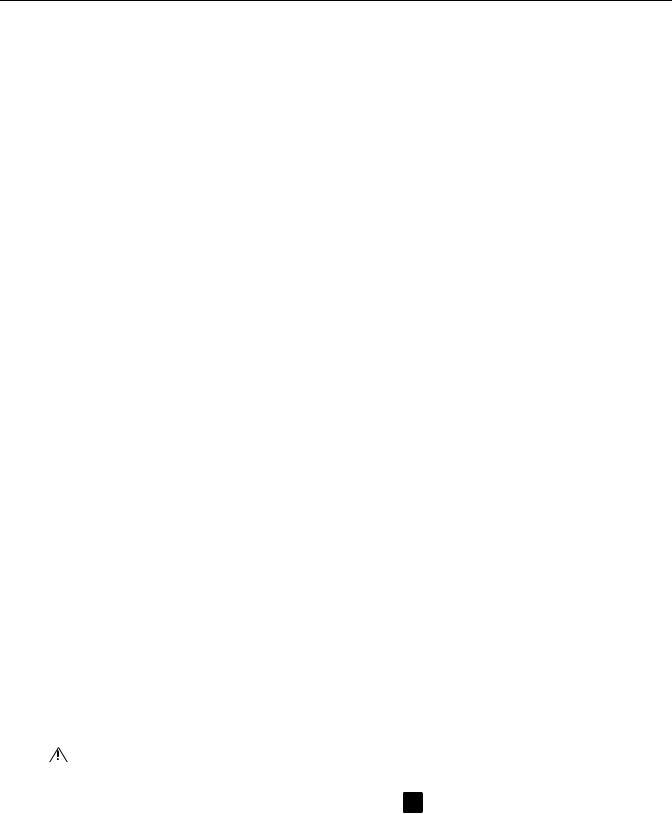
Функционирование
ВХОД В ПРОГРАММУ
1.Откройте программу Device Utility 2 одним из нижеописанных способов:
•Пользователи ОС Windows: Откройте меню Start (Пуск) вашего компьютера и выберите Device Utility 2. Появится диалоговое окно для входа в программу Device Utility 2.
•Пользователи ОС Macintosh: Откройте каталог Application (Приложения) вашегокомпьютера ивыберитеDevice Utility 2. Появится диалоговое окно для входа в программу Device Utility 2.
2.Введите свое имя пользователя и пароль.
ПРИМЕЧАНИЯ:
•Если вы впервые входите в программу Device Utility 2 в качестве администратора, то по умолчанию в качестве имени пользователяипароляиспользуетсясловоadmin (строчнымибуквами). Дляобеспечениязащитыинформациивамследует сменить пароль сразу после первого входа в программу.
•ЕсливыиспользуетеDevice Utility 2 дляуправлениясетьюслицензиейSECURE-SLA, войдитевпрограмму, используяимяи пароль администратора, дающие право на доступ к сети объекта.
•Имяпользователяи пароль, которые вы вводитепри пускеDU2, соответствуютвашимучетным данным, используемымдля входа в систему видеонаблюдения и для доступа к камерам. Если администрация объекта изменит имя пользователя и пароль admin, используемые по умолчанию для камер, то вам следует использовать соответствующие новые учетные данные для доступа к программе DU2.
3.Выберите проект из раскрывающегося списка или создайте новый проект (см. Создание проекта). По умолчанию проекту присваивается имя My Project (Мой проект).
4.Нажмите кнопку Enter DU2 (Вход в DU2). Откроется программа Device Utility 2.
СОЗДАНИЕ ПРОЕКТА
Проект позволяет группировать устройства, что упрощает управление ими и дает возможность выполнять массовые операции для многочисленных устройств.
ПРИМЕЧАНИЯ:
•Вы должны выбрать проект, чтобы войти в программу Device Utility 2.
•В любое данное время любое устройство может быть включено только в один проект.
Создание нового проекта производится в следующем порядке:
1.Напечатайте имя пользователя и пароль для программы Device Utility 2 в соответствующих графах.
2.Нажмите кнопку Add New (Добавление нового). Откроется диалоговое окно Create New Project (Создание нового проекта).
3.Напечатайте наименование в графе Project Name (Имя проекта).
4.Нажмите кнопку Enter DU2 (Вход в DU2). Откроется программа Device Utility 2.
Проекты могут быть переименованы, изменены и удалены с помощью вкладки Configure DU2 (Настройка Вкладка Configure DU2 (Настройка конфигурации DU2) на стр. 14).
ОТКЛЮЧЕНИЕ
ПРЕДУПРЕЖДЕНИЕ: Выходизпрограммыилиеезакрытиедозавершениявсехдействийможетпривестикпотереданныхили неполному обновлению. Если это возможно, доведите до конца все действия по восстановлению настройки по умолчанию, перезапуску и обновлению встроенного программного обеспечения, прежде чем выйти из программы или закрыть ее.
Чтобы выйти из проекта без закрытия программы, нажмите кнопку «Выход»  , находящуюся в верхнем правом углу окна. Появляется диалоговое окно регистрации входа.
, находящуюся в верхнем правом углу окна. Появляется диалоговое окно регистрации входа.
Закрытие программы производится в следующем порядке:
•Нажмите кнопку Close (Закрыть) в верхнем правом углу окна программы.
•Нажмите кнопку Exit (Выход) в диалоговом окне выхода.
C2984M-A-RU (4/13) |
5 |
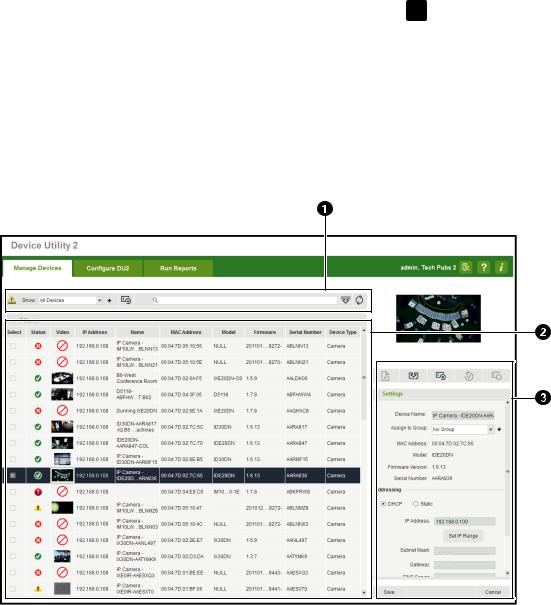
ПОЛЬЗОВАНИЕ СПРАВКОЙ
Для доступа к информации о работе программы Device Utility 2 нажмите кнопку «справки»  , находящуюся в верхнем правом углу окна. Справочная информация появится в новом окне.
, находящуюся в верхнем правом углу окна. Справочная информация появится в новом окне.
ПОИСК ИНФОРМАЦИИ О ПРОГРАММЕ DU2
Чтобы найти информацию о программе Device Utility 2, такую как номер версии и сведения о технической поддержке, нажмите кнопку информации о DU2  , находящуюся в верхнем правом углу окна. Появляется диалоговое окно About DU2 (О программе DU2).
, находящуюся в верхнем правом углу окна. Появляется диалоговое окно About DU2 (О программе DU2).
Вкладка Manage Devices (Управление устройствами)
Рис. 1. Вкладка Manage Devices (Управление устройствами)
 Элементы управления для поиска устройств
Элементы управления для поиска устройств
 Сетка устройств
Сетка устройств  Панель настройки устройств
Панель настройки устройств
6 |
C2984M-A-RU (4/13) |
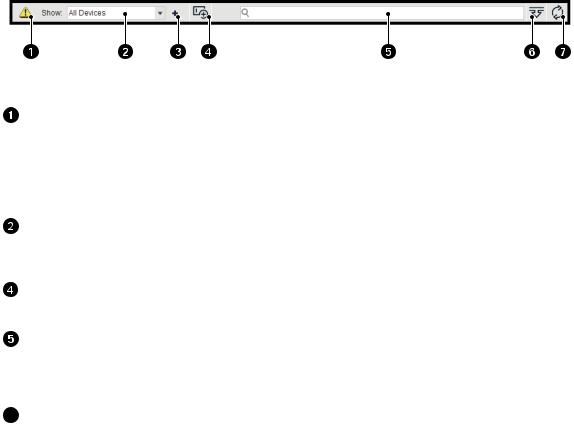
ЭЛЕМЕНТЫ УПРАВЛЕНИЯ ДЛЯ ПОИСКА УСТРОЙСТВ
Рис. 2. Элементы управления для поиска устройств
Значок ошибки устройств: Отображается в случае ошибки в одном или нескольких устройствах. Принажатииназначокошибки устройств появится отфильтрованный список всех устройств с ошибками.
ПРИМЕЧАНИЯ:
•Чтобы вновь отобразить полный (неотфильтрованный) список всех устройств, следует еще раз нажать на значок ошибкиустройств.
•Показ значка ошибки устройств зависит от выбора настройки проблемных устройств в разделе Smart Groups (Логическиегруппы) на вкладке Configure DU2 (Настройка DU2) (см. Настройка логических групп на стр. 16).
Раскрывающийся список Show Group (Показ групп): Фильтрация устройств, отображаемых в сетке устройств, взависимости от группы, к которой они относятся.
 Кнопка для создания новой группы устройств: Включение выбранных устройств во вновь созданную группу.
Кнопка для создания новой группы устройств: Включение выбранных устройств во вновь созданную группу.
Кнопка добавления нового устройства: Добавление новых устройств в сетку устройств путем указания IP-адресаилиаппаратного адреса МАС. Это позволит вам видеть и настраивать устройства, находящиеся в разных виртуальных локальных сетях (VLAN).
Окно поиска: Фильтрация и отображение всех устройств, которые соответствуют критериям поиска. Нажмитекнопкупоиска, чтобы выполнить фильтрацию в сетке устройств. Нажмите кнопку отмены, чтобы остановитьфильтрациюиотобразить первоначальный список.
 Кнопка усовершенствованного поиска: Уточнение критериев поиска устройств в сетке.
Кнопка усовершенствованного поиска: Уточнение критериев поиска устройств в сетке.
 Кнопка обновления: Обновление сетки устройств и инициация запроса об обнаружении устройств в сети, чтобыпроверить, не появились ли новые устройства.
Кнопка обновления: Обновление сетки устройств и инициация запроса об обнаружении устройств в сети, чтобыпроверить, не появились ли новые устройства.
СОЗДАНИЕ НОВОЙ ГРУППЫ УСТРОЙСТВ
1.Выберите в сетке устройства, которые вы хотите включить в состав группы.
2.Нажмите кнопку для создания новой группы устройств. Появляется диалоговое окно.
3.Напечатайте неповторяющееся имя группы, удобное для пользователя.
4.Нажмите кнопку создания группы, чтобы поместить выбранные устройства в новую группу.
ДОБАВЛЕНИЕ НОВОГО УСТРОЙСТВА
Автоматическое обнаружение устройств, находящихся в разных виртуальных сетях VLAN, может оказаться невозможным; в таком случае вам потребуется добавить новое устройство вручную.
1.Нажмите кнопку добавления нового устройства. Появляется диалоговое окно.
2.Для поиска устройства можно использовать один из нижеописанных способов.
•Введите адрес по протоколу IP: В диапазонах С и D IP-адреса можно использовать знак подстановки (*).
Например, «85.4.6.* или 85.4.*.* ».
•Добавлениевсехустройствизданногодиапазона: Необходимоввестиначальныйиконечныйадрес. Использование знаков подстановки не допускается.
•Ввод МАС–адреса: Вы должны ввести полный аппаратный адрес МАС, чтобы обнаружить устройство в локальной сети. Этот способ можно использовать только в том случае, если устройство находится в той же виртуальной сети VLAN, что и компьютер, на котором работает программа DU2.
ПРИМЕЧАНИЕ: Для обнаружения устройства может потребоваться несколько минут, особенно при поиске в большом диапазоне IP-адресов.
3.Нажмите кнопку добавления устройства, чтобы выполнить поиск указанных устройств. Каждое найденное и поддерживаемое устройство будет добавлено в сетку устройств.
C2984M-A-RU (4/13) |
7 |
